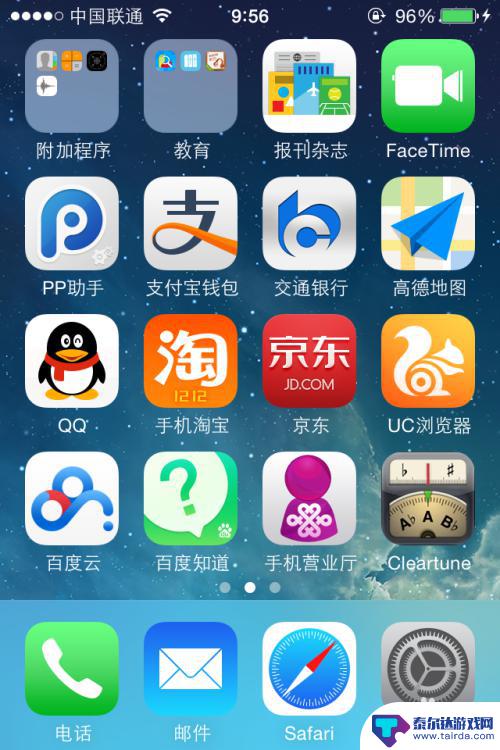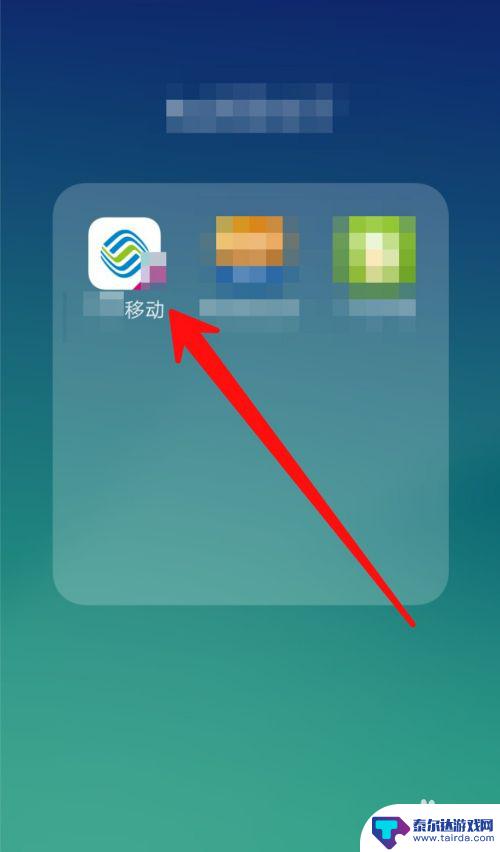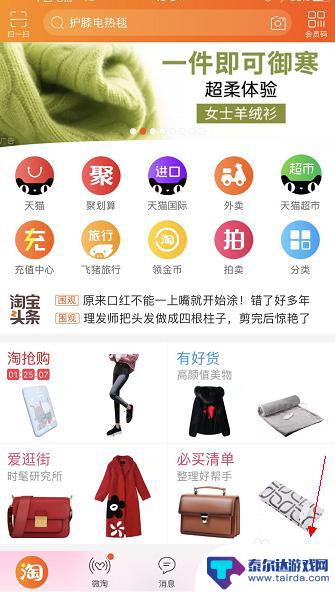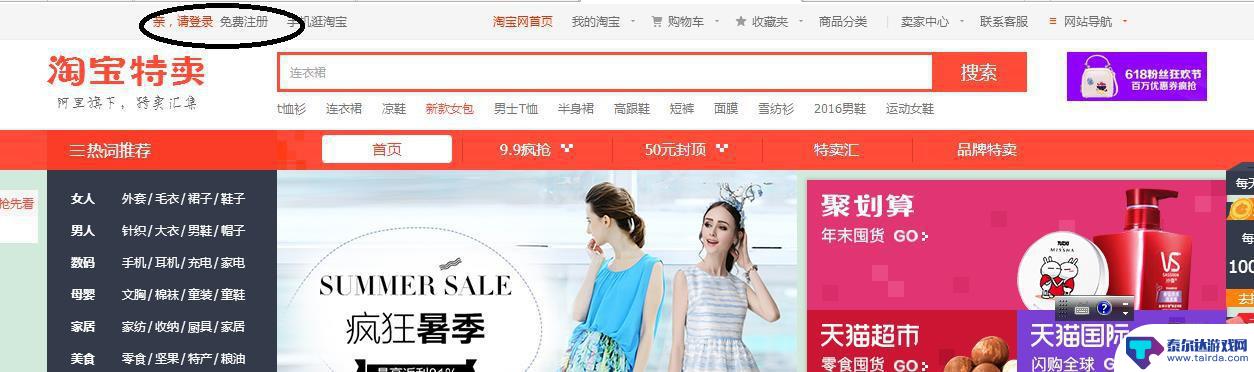怎么换手机淘宝账号和密码 手机淘宝修改密码步骤
在日常生活中,手机淘宝账号和密码的安全性备受关注,如果你想更换手机淘宝账号和密码,或者需要修改密码,只需按照简单的步骤即可轻松完成。保护个人信息安全,确保账户不被盗用,是每个手机淘宝用户都应该重视的问题。下面让我们一起来了解一下如何更换手机淘宝账号和密码,以及修改密码的具体步骤。
手机淘宝修改密码步骤
方法如下:
1.首先输入账号和密码后,点击右下角的我的淘宝。
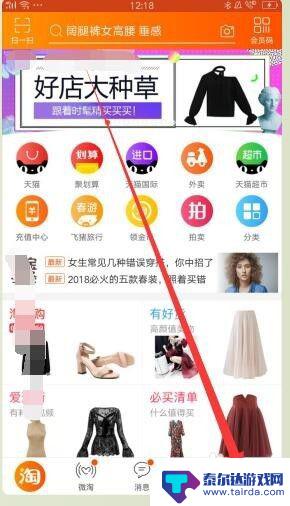
2.进入我的淘宝以后,点击右上角的设置选项。
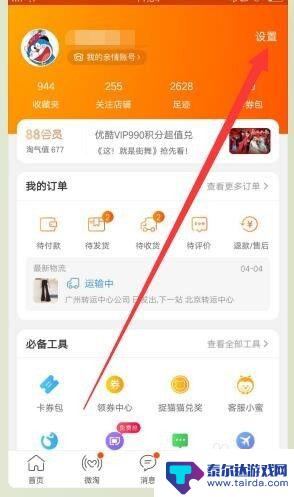
3.进入设置选项后,点击账户和安全。如图所示。
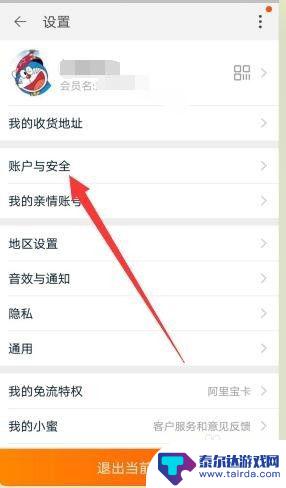
4.接下来点击设置登录密码。
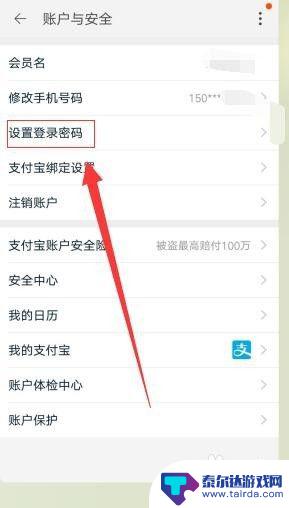
5.这时系统检测到环境是安全的,点击知道了。
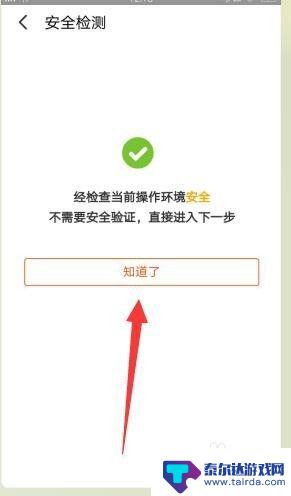
6.输入原密码和新密码以后点击下一步。
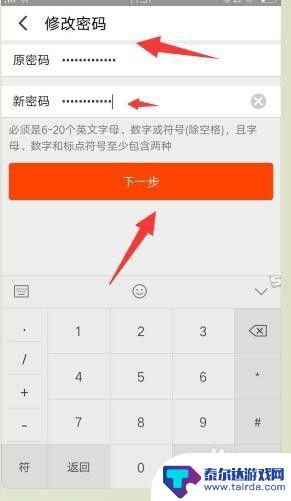
7.这时密码修改成功以后,手机就会收到淘宝给你的短信。
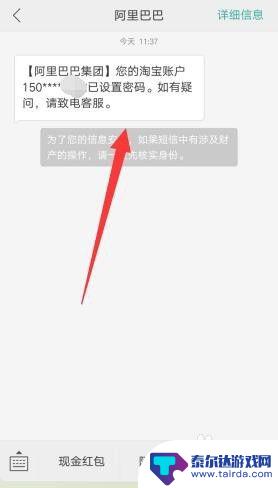
以上就是关于如何更改手机淘宝账号和密码的全部内容,如果有遇到相同情况的用户,可以按照小编的方法来解决。
相关教程
-
手机淘宝怎么改密码修改 淘宝绑定手机号更改方法
手机淘宝怎么改密码修改,手机淘宝作为中国最大的电商平台之一,为了保障用户账户的安全,提供了修改密码和绑定手机号的功能,在日常使用中,我们可能会遇到需要更改密码或者绑定新手机号的...
-
手机淘宝如何设置登录密码 手机淘宝密码设置教程
随着移动互联网的快速发展,手机淘宝已经成为了我们日常生活中不可或缺的购物平台之一,为了保护用户的账户安全,手机淘宝提供了多种设置登录密码的方式。在本教程中,我们将详细介绍如何设...
-
如何改变手机帐户密码 移动手机号修改服务密码步骤
在现代社会手机账户密码的安全性已经成为人们日常生活中不可忽视的重要问题,为了保护个人信息的安全,及时更改手机账户密码是必不可少的措施。而移动手机号修改服务密码的步骤也是一项关键...
-
淘宝怎么修改评价手机 手机淘宝改好评步骤
淘宝怎么修改评价手机,淘宝作为中国最大的电商平台之一,评价系统的重要性不言而喻,有时候我们可能会因为一些误解或疏忽而对某些商品发表了不准确或不公正的评价。在购买手机后,如果发现...
-
同一个手机怎么注册两个淘宝账号 如何在淘宝上用同一个手机号注册多个账号
同一个手机怎么注册两个淘宝账号,在现如今数字时代的浪潮下,淘宝成为了人们买卖商品的热门平台之一,对于一些消费者来说,拥有一个淘宝账号可能并不足以满足他们的需求。有时候,我们可能...
-
怎么修改腾讯会议密码手机 腾讯会议密码修改步骤详解
怎么修改腾讯会议密码手机,腾讯会议作为一款广受欢迎的在线会议工具,为我们提供了高效便捷的视频会议服务,然而,为了保障会议安全,我们需要时刻关注账号密码的安全性。如果您想修改腾讯...
-
苹果手机怎么瞬间加速 iPhone反应慢怎么提速
在现代生活中,苹果手机以其流畅的操作体验和出色的性能广受用户喜爱,随着使用时间的增加,许多用户会发现自己的iPhone反应变得迟缓,影响了日常使用的便捷性。为了帮助大家更好地享...
-
苹果各手机分辨率 iPhone12分辨率是多少像素
iPhone 12是苹果公司最新推出的一款智能手机,其分辨率是2532 x 1170像素,这一分辨率使得iPhone 12在显示画面细腻清晰的同时,也能够呈现更加真实的色彩和更...
-
两个苹果手机登陆同一个id怎么关闭同步 两部苹果手机用一个id帐号怎么取消同步
当我们拥有两部苹果手机并且使用相同的Apple ID登陆时,很可能会遇到同步的问题,如果你想关闭两部手机之间的同步,可以通过简单的操作来实现。同样地如果想取消两部手机之间的同步...
-
oppo手机怎么关闭全屏搜索 OPPO手机如何关闭全局搜索
OPPO手机全屏搜索功能在一些情况下可能会给用户带来困扰,例如误触或者不需要全局搜索的场景,如何关闭OPPO手机的全屏搜索功能呢?在使用OPPO手机时,用户可以通过简单的操作来...